6 Penukar MOV ke WAV: Senarai Semakan Alat Penukaran Terbaik
Fail MOV, yang biasa digunakan untuk menyimpan video pada iPhone dan iPad, mempunyai saiz fail yang besar dan sukar untuk menyimpannya. Sebaliknya, fail WAV ialah sejenis audio yang tidak dimampatkan dan berkualiti tinggi berbanding yang lain. Sekarang, oleh kerana anda hanya memerlukan audio daripada video MOV anda untuk dimainkan pada pemain media anda, maka anda memerlukan satu penukar MOV ke WAV.
Nah, kita mesti mengakui bahawa banyak penukar video-ke-audio tersedia. Sesetengah penukar mudah digunakan, manakala yang lain menawarkan lebih banyak ciri. Dan ya, pilihan banyak di luar sana. Walau bagaimanapun, mencari yang paling boleh dipercayai boleh menjadi satu cabaran. Tetapi jangan takut! Siaran ini akan memperkenalkan anda, melalui semakan, kepada penukar terbaik dan terkemuka yang boleh anda gunakan.
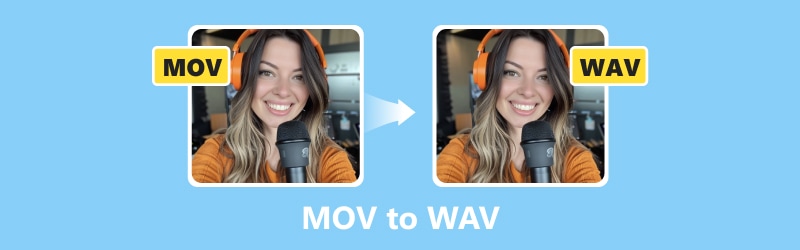
KANDUNGAN HALAMAN
Bahagian 1. Penukar Video Vidmore
Vidmore Video Converter mungkin menjadi pertaruhan terbaik anda jika anda mencari perisian berkuasa untuk menukar MOV kepada WAV secara berkelompok. Dengan program penukar ini, anda boleh menukar fail video dan audio anda ke dalam pelbagai format dengan pantas. Ia menyokong lebih daripada 200 jenis fail yang berbeza untuk penukaran, dan ia melakukannya pada kelajuan yang mengagumkan sehingga 50 kali lebih pantas. Ini bermakna anda akan dapat menghabiskan lebih sedikit masa menunggu pengekstrakan fail WAV daripada fail MOV yang besar tanpa menjejaskan kualiti.
Tambahan pula, Penukar Video Vidmore juga membolehkan anda mengekstrak segmen tertentu video anda dan menukarnya kepada format audio seperti WAV. Perisian ini dilengkapi dengan tetapan kualiti tersuai terbina dalam dan editor media yang menyediakan fungsi seperti putaran, penggabungan, pemangkasan, penyegerakan, penangguhan, pemampatan dan banyak lagi. Dengan ciri ini, anda boleh dengan mudah menyesuaikan kedua-dua video dan audio anda sebelum atau selepas penukaran. Oleh itu, penukar WAV-ke-MOV ini benar-benar alat serba boleh untuk mengurus keperluan multimedia anda.
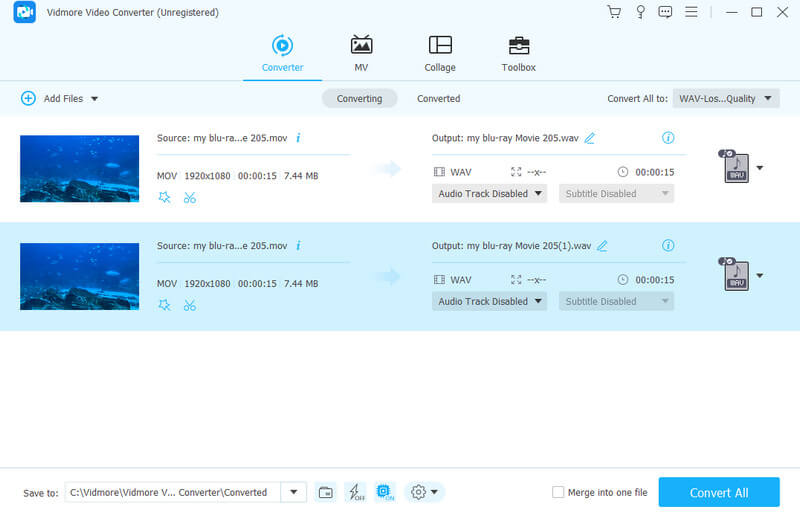
Ciri-ciri utama:
- Pecutan perkakasan lanjutan yang menjadikan penukaran 50x lebih pantas.
- Tukar fail MOV pukal kepada lebih daripada 200 jenis media yang berbeza.
- Sekumpulan alat penyuntingan untuk peningkatan video dan audio.
- Antara muka yang fleksibel dan selamat.
Format Audio dan Video yang Disokong:
• MOV, M4B, MKV, AC3, MKA, APE, AAC, MP3, MP4, WAV, AVI, WMA, WMV, M4A, AIF, SWF, AIFF, AA, ASF, AAX, M4R, M4V, APE, FLV, AMR , FLAC, AU, OGG dan banyak lagi.
Ringkasan: Vidmore Video Converter ialah pilihan terbaik untuk penukar pelbagai fungsi. Merebutnya adalah situasi menang-menang untuk anda.
Bahagian 2. Pemain Media VLC
Anda mungkin tidak terkejut mengapa VLC Media Player mendahului artikel ini. Pemain Media VLC yang mungkin anda ada pada peranti komputer anda bukan hanya untuk menonton video. Ya, perisian ini juga boleh membantu anda menukar fail daripada satu format ke format lain, seperti menukar MOV kepada WAV secara bebas. Tambahan pula, program ini sentiasa membenarkan anda melakukan penyuntingan asas pada fail tersebut juga. Ia boleh menambah kesan, penapis, pangkas, zum, dsb., pada fail MOV anda sebelum anda menukarnya. Kemudian, sebaik sahaja anda selesai menukar, anda boleh mendengar fail WAV anda yang ditukar dengan segera tanpa memerlukan aplikasi lain.
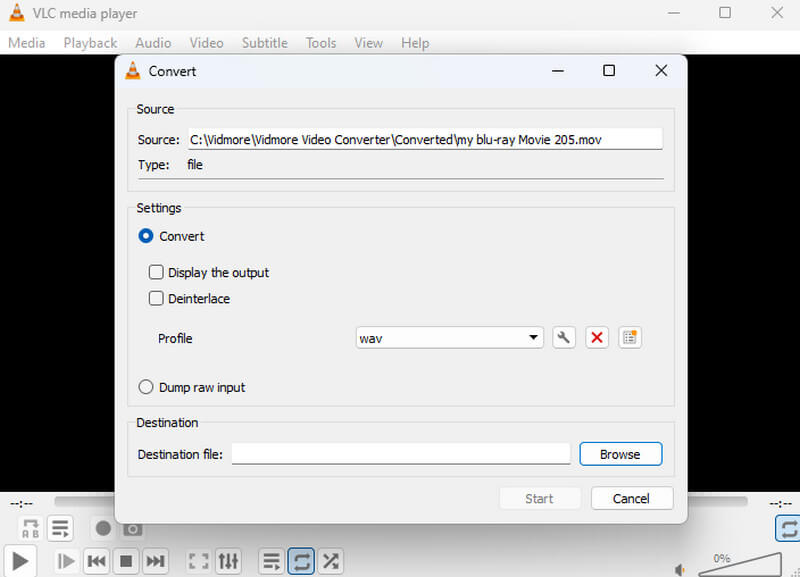
Ciri-ciri utama:
- Sokongan video 4K MOV.
- Antara muka bermain media intuitif.
- Percuma dan tersedia untuk digunakan dan diubah suai oleh sesiapa sahaja.
- Fleksibel untuk mengendalikan pelbagai format media.
- Alat penyuntingan asas untuk pengubahsuaian video.
Format Audio dan Video yang Disokong:
• MP3, AAC, MKV, MP4, AVI, FLAC, WMA, FLV, WMV, OGG, AC3, WAV, 3GP dan banyak lagi.
Ringkasan: VLC boleh menjadi program percuma anda pada komputer yang dikendalikan Windows, Mac dan Linux. Ia adalah alat perisian pelbagai fungsi yang popular kerana keupayaannya memainkan pelbagai media dengan lancar.
Bahagian 3. VideoProc Converter AI
Alat serba boleh seterusnya yang melakukan banyak perkara berguna ialah VideoProc Converter AI. Dengan perisian AI ini, anda boleh menukar format video dan audio, merakam perkara yang berlaku pada skrin anda, mengecilkan saiz video, ambil video dari internet, dan juga lakukan beberapa penyuntingan asas. Dan bahagian yang terbaik? Tidak kira berapa besar fail video anda, jenis failnya, dan seberapa besar fail apabila anda melemparkannya ke arahnya; penukar MOV ke WAV ini boleh mengendalikannya dengan mudah. Walau bagaimanapun, mungkin penting untuk anda menggunakan peranti komputer terkini untuk menjadikannya berfungsi dengan cekap.
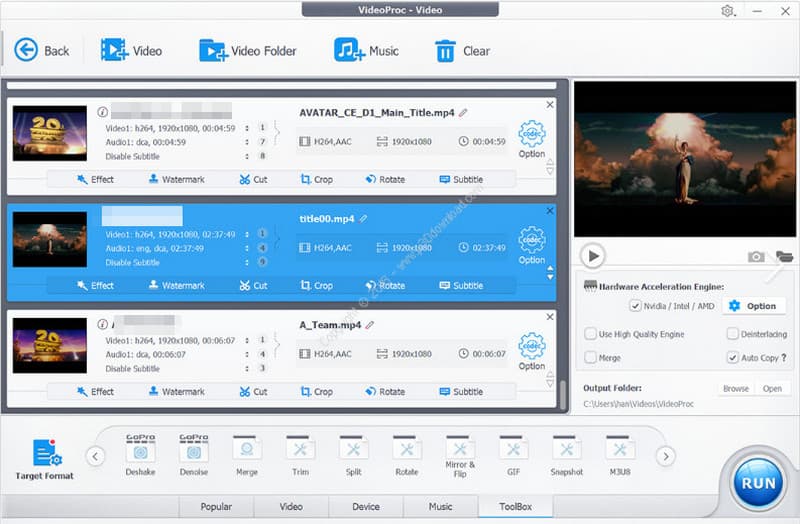
Ciri-ciri utama:
- Tukar fail video dan pertingkatkannya sebelum menyimpannya.
- Sokongan untuk video MOV 4K.
- Penyuntingan pantas dan pemprosesan audio.
Format Audio dan Video yang Disokong:
• MOV, MP4, FLV, AVI, WEBM, MKV, WMV, M4V, WAV, WMA, OGG, M4A, FLAC, MP3, AAC, AC3, M4R.
Ringkasan: Walaupun VideoProc Converter AI berfungsi dengan ciri AI pada Windows, versi Mac ditinggalkan oleh AI tersebut.
Bahagian 4. Penukar Video Freemake
Siapa mahu lebih banyak untuk perisian percuma? Penukar Video Freemake ini ialah alat freemium dan berguna untuk menukar video dan fail audio kepada format yang berbeza, sama seperti tugas anda dalam menukar fail MOV kepada fail WAV. Selain itu, ia adalah mudah untuk digunakan, yang menjadikannya lebih menarik kepada pemula untuk mengekstrak WAV daripada MOV, dan ia menawarkan banyak pilihan untuk beberapa tujuan. Antara muka program ini mudah difahami, jadi pengguna seperti anda akan dapat mengetahui cara menukar fail dengan mudah. Malah, ia hanya akan membenarkan anda memilih fail yang ingin anda tukar, memilih WAV sebagai format output yang anda mahu dan anda boleh pergi. Ia adalah cara yang cepat dan mudah, bukan? Namun, tidak seperti yang pertama Penukar video 4K, nampaknya Freemake datang dengan proses penukaran penyu.
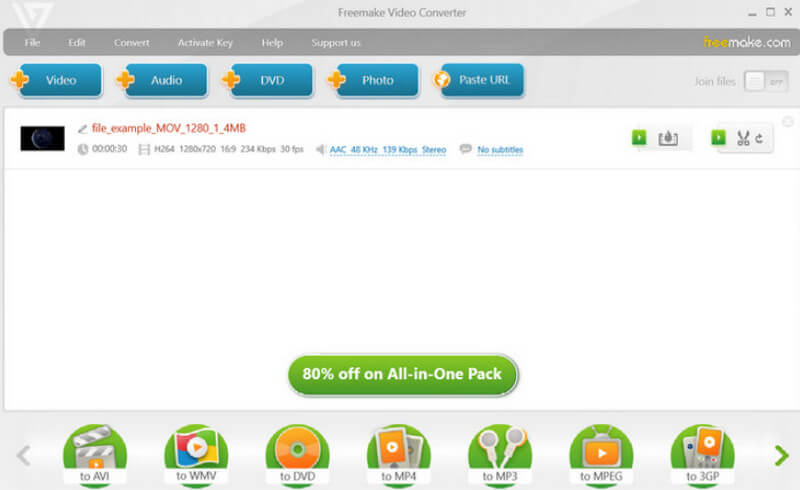
Ciri-ciri utama:
- Pilihan penukaran serba boleh.
- Variasi luas format output.
- Antara muka yang mudah dan intuitif.
Format Audio dan Video yang Disokong:
• WAV, AAC, AU, MP3. AC3, M4S, OGG, MOV, MP4, FLC, VOB, AMV dan banyak lagi.
Ringkasan: Freemake ialah alat yang direka untuk proses penukaran yang mudah. Cuma ia tidak mempunyai pecutan untuk proses penukarannya.
Bahagian 5. Penukar Video Percuma Vidmore Dalam Talian
Sekarang, jika anda mahukan cara yang cepat dan mudah untuk menukar fail anda dalam talian, kemudian cuba Vidmore Penukar Video Percuma Dalam Talian. Dengan alat web ini, anda boleh menukar MOV kepada WAV dalam talian tanpa membayar satu sen pun. Tambahan pula, penukar hebat ini juga tidak berhemat pada kualiti. Oleh itu, walaupun selepas penukaran, bunyi dan resolusi fail media asal anda akan kekal utuh. Selain itu, ia bukan jenis alat yang cerewet. Oleh itu, tidak kira jenis komputer yang anda gunakan, dan anda boleh mencuba penukar ini.
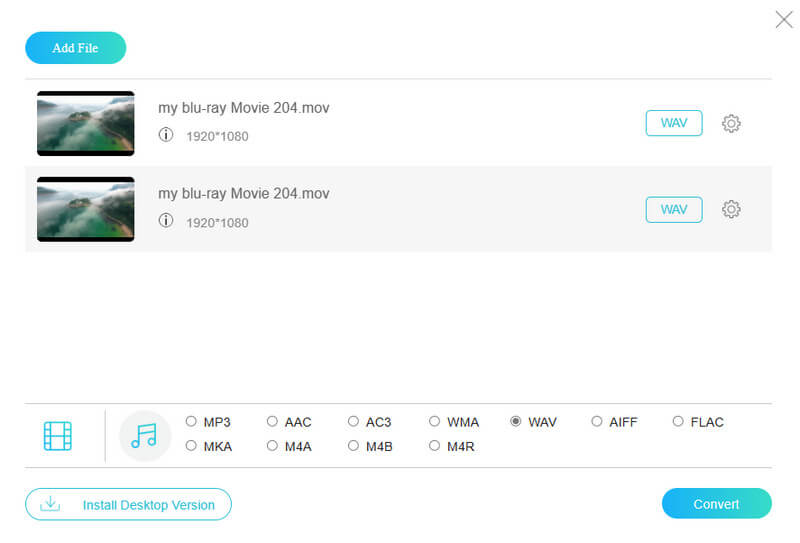
Ciri-ciri utama:
- Penukaran kualiti tanpa rugi.
- Penukaran pukal dengan proses yang cepat.
- Mengedit pratetap untuk output yang lebih baik.
- Tidak perlu memuat turun fail yang ditukar.
Format Audio dan Video yang Disokong:
• WAV, MP3, AAC, AC3, WMA, WAV, AIFF, MKA, M4A, FLAC, M4B, M4R, MP4, MOV, AVI, MKV, WEBM, FLV, 3GP, MPG, VOB, GIF, dsb.
Ringkasan: Secara keseluruhan, penukar dalam talian ini menyediakan penyelesaian yang mudah dan cekap untuk mereka yang ingin menukar video mereka dengan cepat dan tanpa kerumitan.
Bahagian 6. FreeConvert
FreeConvert ialah satu lagi alat dalam talian yang membolehkan anda menukar MOV kepada format WAV dengan cepat dan mudah. Alat ini membolehkan anda menukar fail media sehingga saiz 1GB. Ini adalah sebelum anda memerlukan anda mendaftar, yang boleh kami katakan jauh lebih besar daripada yang ditawarkan oleh alatan dalam talian berbayar yang lain. Ia juga mempunyai ciri khas seperti menukar imej kepada teks, menukar antara unit yang berbeza dan menukar grafik kepada vektor.
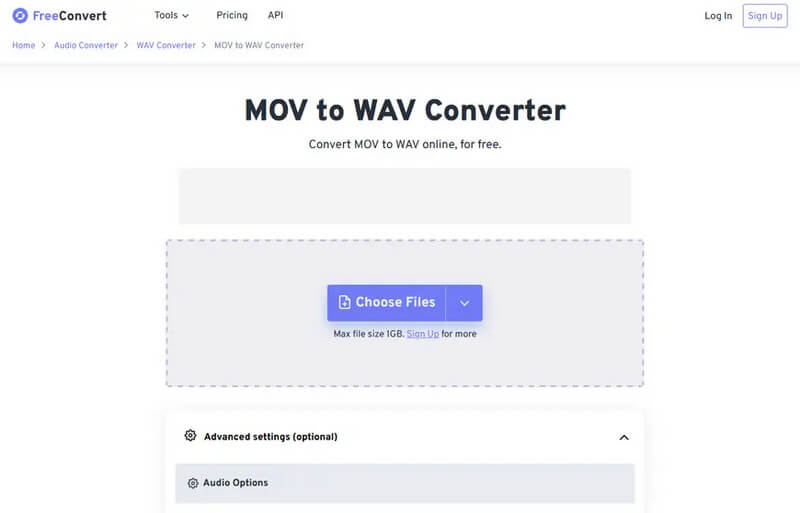
Ciri-ciri utama:
- Pilihan penukaran yang unik.
- Mudah digunakan dan dinavigasi.
- Lebih 1500 jenis fail sokongan.
- Penginapan penukaran fail yang besar.
Format Audio dan Video yang Disokong:
• WAV, MP3, FLAC, AAC, OGG, WMA, AIFF, M4A, AIFF, AC3, MOV, MP4, AVI, WMV, FLV, WEBM, 3GP dan banyak lagi.
Ringkasan: Sama seperti WAV ke MOV dalam talian pertama kami atau fail MOV ke alat penukar WAV, FreeConvert memudahkan proses penukaran. Itulah sebabnya ia boleh diakses oleh sesiapa sahaja.
Bahagian 7. Soalan Lazim tentang Menukar MOV kepada WAV
Bolehkah saya menukar WAV kepada MOV?
ya. Anda boleh menukar fail WAV kepada MOV. Walau bagaimanapun, jangan mengharapkan ia menjadi fail biasa kerana output MOV hanya akan mengandungi kandungan audio.
Bagaimanakah anda menukar MOV kepada WAV dengan Audacity?
Untuk menggunakan Audacity, anda perlu membukanya, lepaskan fail MOV ke dalamnya, dan kemudian klik tab Fail>Eksport>Eksport sebagai WAV.
Bagaimanakah cara menukar MOV kepada WAV secara percuma?
Untuk melakukan ini, anda memerlukan penukar video percuma. Kami mengesyorkan Vidmore Free Video Converter Online, kerana ia hanya memerlukan anda memuat naik, menetapkan format output dan kemudian menukar fail.
Kesimpulannya
Mari kita bungkus. Enam terbaik penukar MOV ke WAV telah diperkenalkan, bersama dengan ciri utama dan format yang disokong. Keputusan muktamad mengenai pemilihan masih di tangan anda. Bagi kami, kami telah melakukan bahagian kami. Kami hanya berharap bahawa artikel ini akan membantu anda pada masa yang besar dan sampai kepada rakan anda yang mempunyai tugas yang sama.


